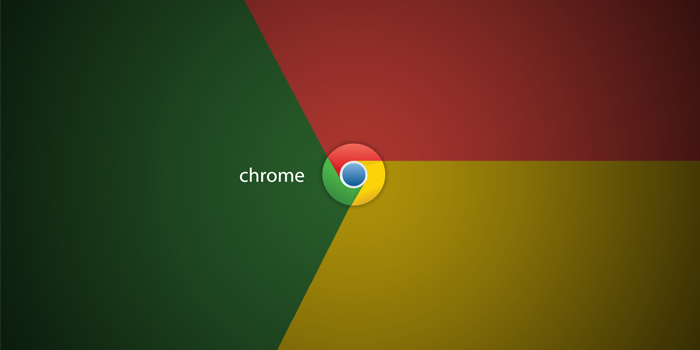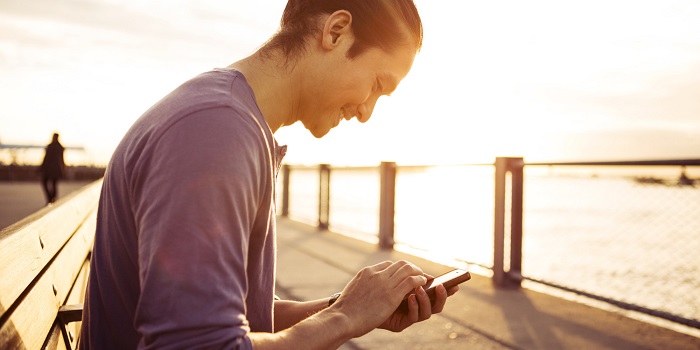Seguramente si has llegado hasta aquí, estarás interesado en deshacerte de algunas evidencias que puedas haber dejado en tu ordenador. Por suerte, borrar el historial de tu equipo es más sencillo de lo que pueda parecer; esto eliminará el rastro de las webs a las que hemos accedido, por lo que nadie sabrá por donde hemos estado navegando.
El temido historial de los navegadores guarda un registro del día y hora en el que has visitado las páginas webs, por lo que a mucha gente le interesa deshacerse de él por el motivo que sea; por ello en esta entrada os vamos a enseñar a borrar el historial en diferentes navegadores. Lo del título es una referencia a una de las principales razones.
Borrar el historial en Google Chrome
En ordenador
- Abre Google Chrome.
- Pulsa CNTR+H (o ve al icono de tres puntos y accede a “Historial”).
- Selecciona las webs de la lista que quieres eliminar de tu historial.
- Dale a “Eliminar”.
Si quieres eliminar TODO el historial de navegación, en la parte izquierda verás la opción Borrar datos de navegación y marcar Historial de navegación. Recuerda que en la parte superior te deja elegir el lapso de tiempo que quieres eliminar (desde una hora atrás hasta todo lo almacenado).
En móvil
- Abre Google Chrome
- Ve al icono de tres puntos
- Accede a Historial
- Elimina las webs que creas convenientes
En la opción Borrar datos de navegación que encontrarás en la misma pantalla, podrás eliminar el historial y otros datos relacionados en diferentes lapsos de tiempo, como en el ordenador.
Borrar el historial en Mozilla Firefox
En ordenador
- Abre Mozilla Firefox
- Ve al icono de tres rayas (superior derecha)
- Entra en Historial
- Selecciona Limpiar el historial reciente
- Establece el rango temporal a limpiar
- Dale a Limpiar ahora
En móvil
- Abre Mozilla Firefox
- Toca el icono de los tres puntos
- Entra en Historial
- Dale a Limpiar historial de navegación
- A la pregunta “Estás seguro…” toca “Aceptar”
Borrar el historial en Internet Explorer
- Abre Internet Explorer
- Haz CTRL+H
- Haz clic derecho sobre las fechas
- Dale a Eliminar
Borrar el historial en Microsoft Edge
- Abre Microsoft Edge
- Haz CTRL+H (o ve al icono de las tres rayas)
- Elimina las páginas dandole a la X que aparece cuando pasas el ratón por encima
- O dale a Borrar todo el historial
- Y luego a Borrar
Para la próxima vez: Utiliza el modo incognito
Una de las formas más sencillas de no tener que preocuparse por tener que eliminar el historial, es navegar en modo incognito/privado. Este modo está disponible en la gran mayoría de navegadores modernos y lo encontrarás en el desplegable de las opciones (el icono de los tres puntos o rayas).
Simplemente dale a Abrir pestaña de incognito y todo lo que navegues en esta pestaña no se quedará guardado en el registro del historial.